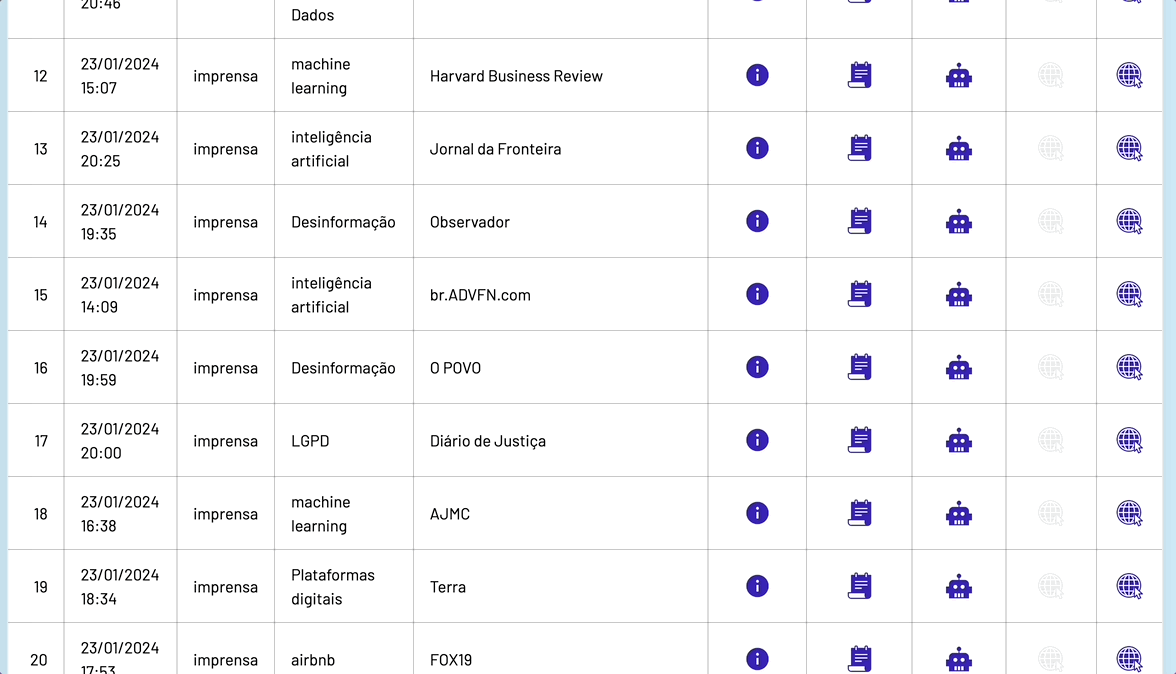Como utilizar sua página de resultados
Na página de dados é possível fazer buscas, download de dados e checar todos os seus dados de uma vez.
Tutoriais • 01.Ago.2023
Depois que você montar seu monitoramento e selecionar os órgãos que deseja acompanhar, seus resultados serão apresentados em uma tabela na aba DADOS – além, claro, dos relatórios por email.
Na página de dados é possível fazer buscas, download de dados e checar todos os seus dados de uma vez.
BUSCAS
Você pode fazer buscas por dados na tabela de resultados de maneira simples e direta, basta clicar na barra superior e colocar o termo que deseja encontrar.
A busca considera os campos conteúdo e origem e faz uma varredura em todos os resultados que você tem (não apenas naqueles mostrados na tela).
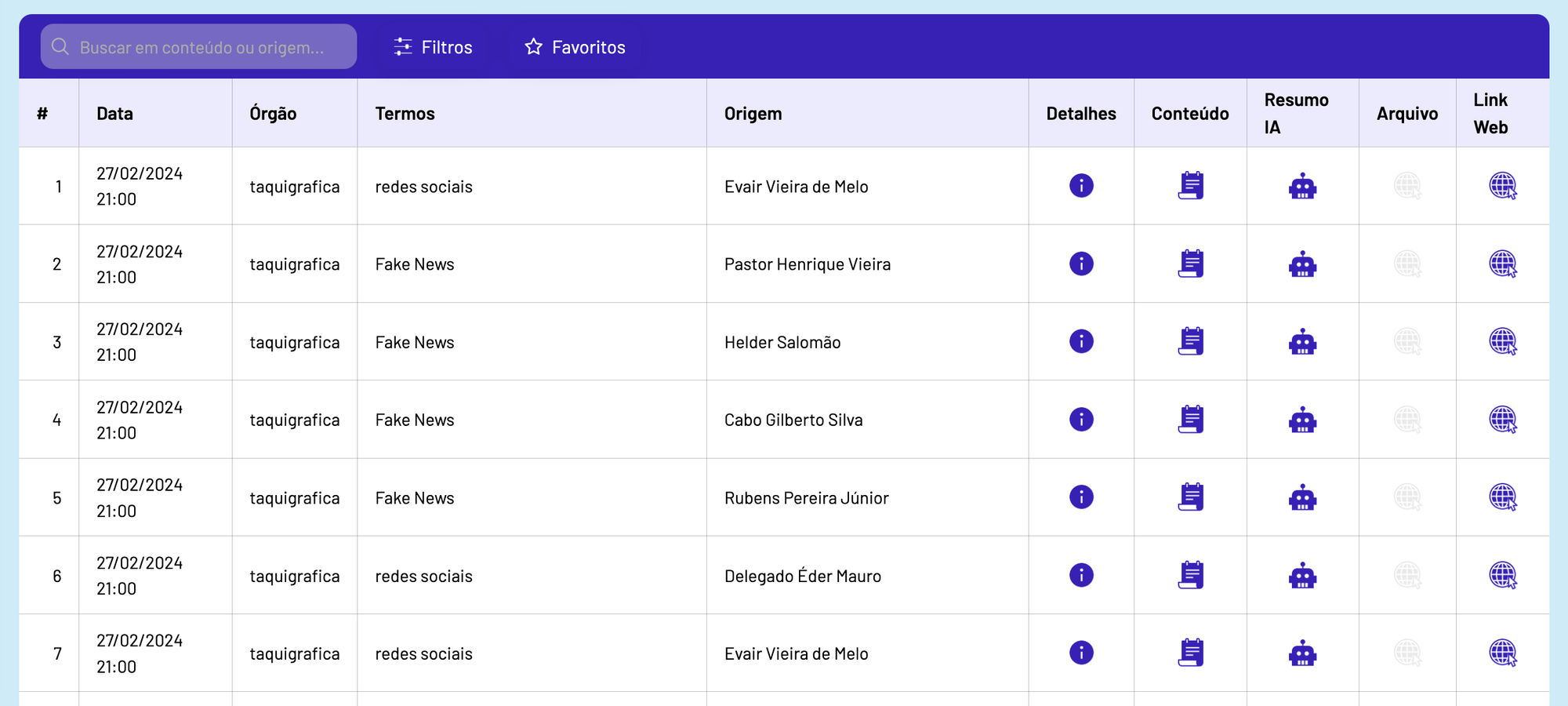
FILTROS
Além da busca, a tabela de dados possui três outras formas de filtragem:
- Por termos favoritados
- Por órgão
- Por data
Na primeira, basta clicar no ícone da estrela: a tabela será automaticamente filtrada por todos os termos favoritados na aba TERMOS.

Na segunda e terceira opções, basta clicar Filtros e expandir a seção de órgãos e datas a serem escolhidos. Selecione o que você deseja filtrar e clique em Aplicar Filtros.
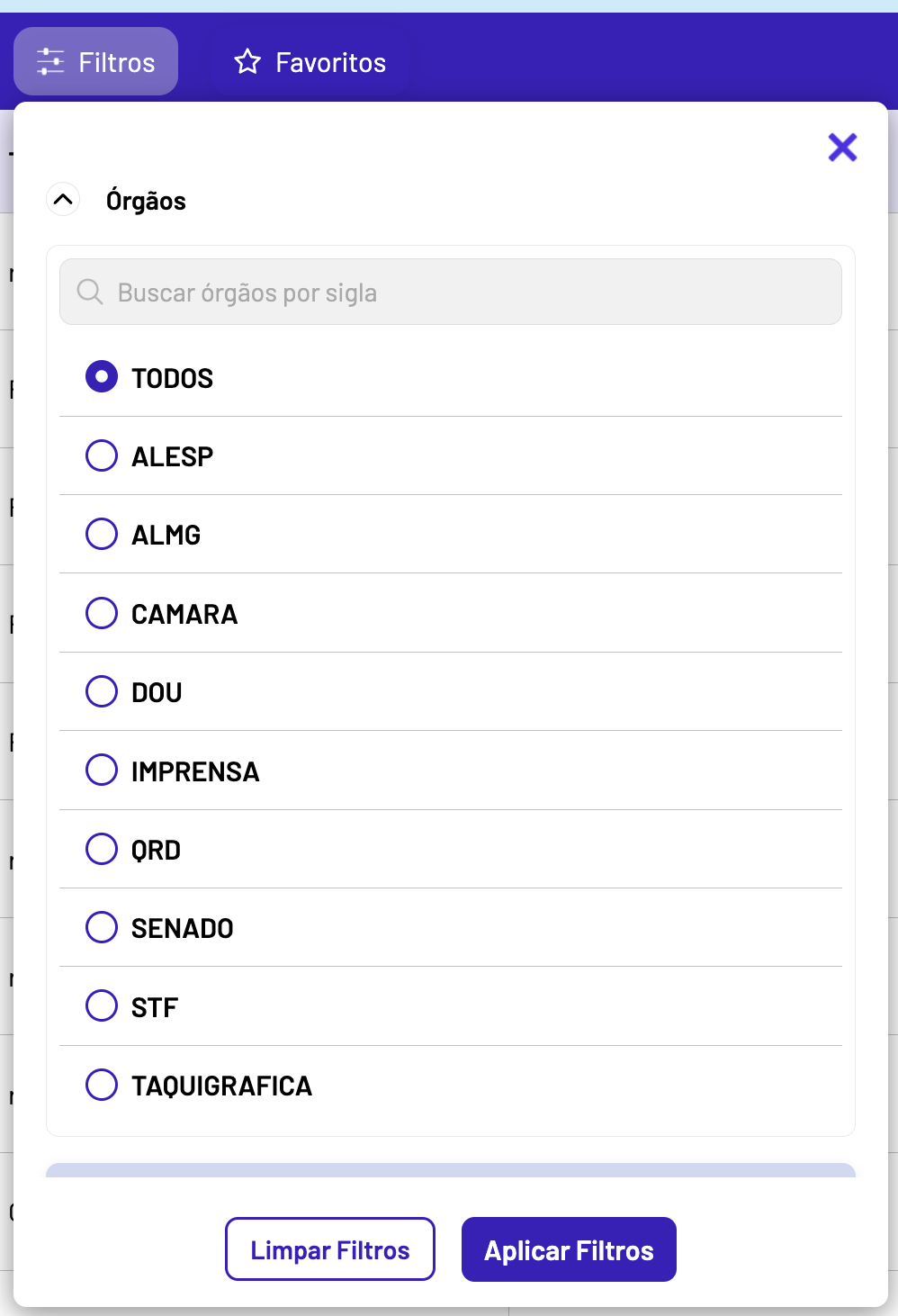
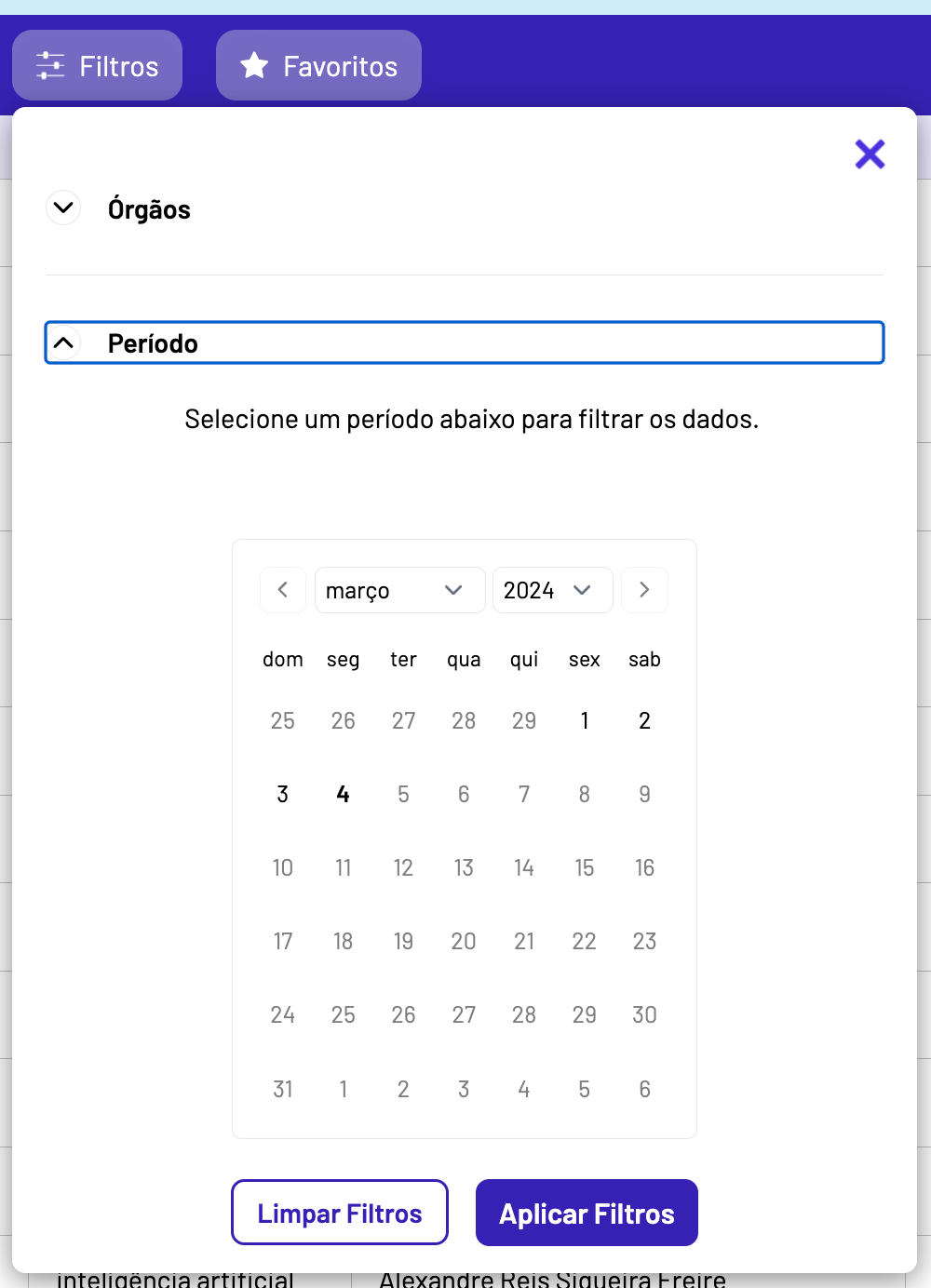
DOWNLOAD DE DADOS
O Legislatech quer facilitar sua vida, e por isso permitimos que você faça um download completo dos dados do seu monitoramento.
Para isso, basta usar o botão no canto superior direito Download.
Leve em conta que, por enquanto, essa ação fará o download de todos os seus dados do monitoramento, e não apenas aqueles de filtros (recurso que vamos implementar futuramente).
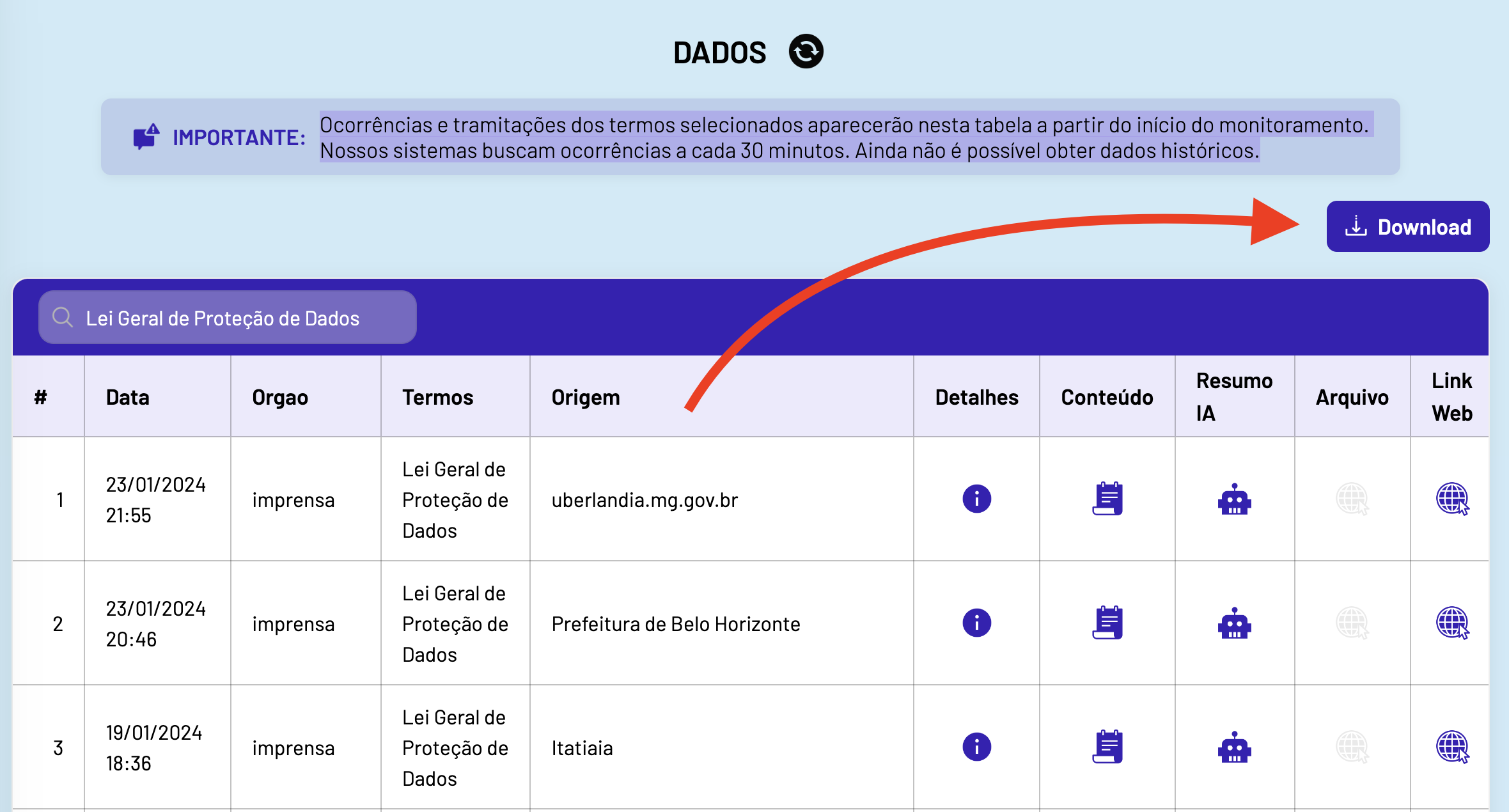
ROLAGEM INFINITA
A tabela de dados do Legislatech faz uma paginação de dados a cada 100 resultados.
Para facilitar a exploração de dados, implementamos o recurso de "rolagem infinita", ou seja, ao chegar ao fim dos 100 últimos resultados carregados, a aplicação vai automaticamente carregar os próximos 100 automaticamente.